谷歌浏览器如何删除不用的密码
谷歌浏览器如何删除不用的密码?谷歌浏览器有智能的密码自动填充功能,能够帮助用户更加快速的登录需要输入账号密码的网站。那么保存在谷歌浏览器中的无效的密码该如何删除呢?还有很多用户都知道该如何操作。那么让我们带着这个疑问,一起来阅读谷歌浏览器清理无效密码攻略吧,可以帮助你顺利解决这个问题。

谷歌浏览器清理无效密码攻略
1、首先打开谷歌浏览器,在三点处点击设置,如下图所示。
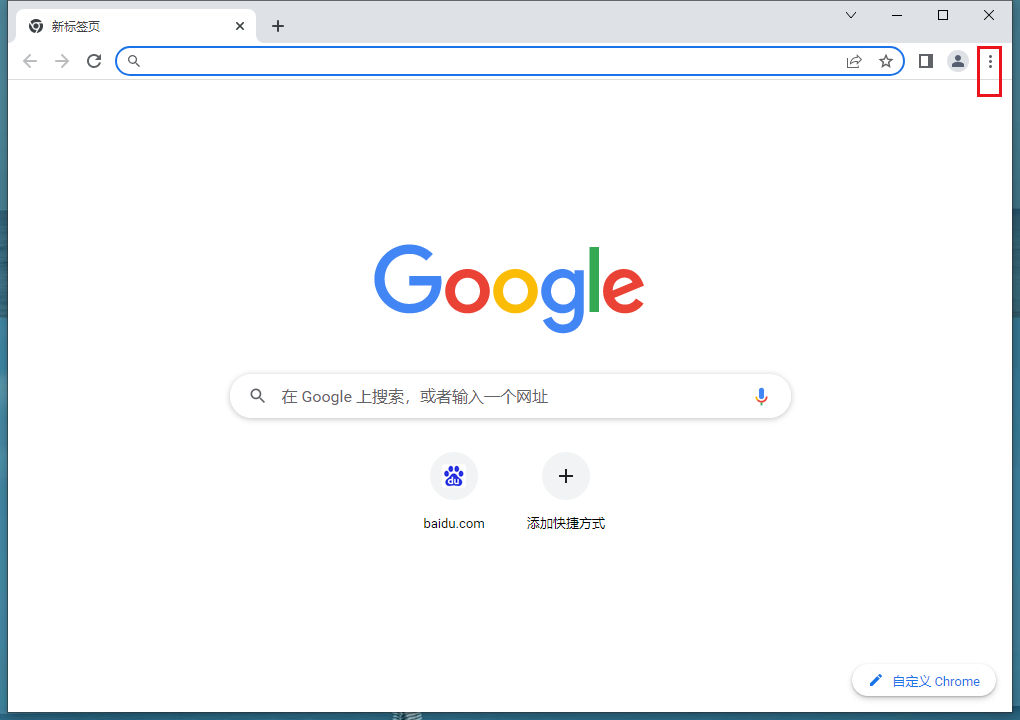
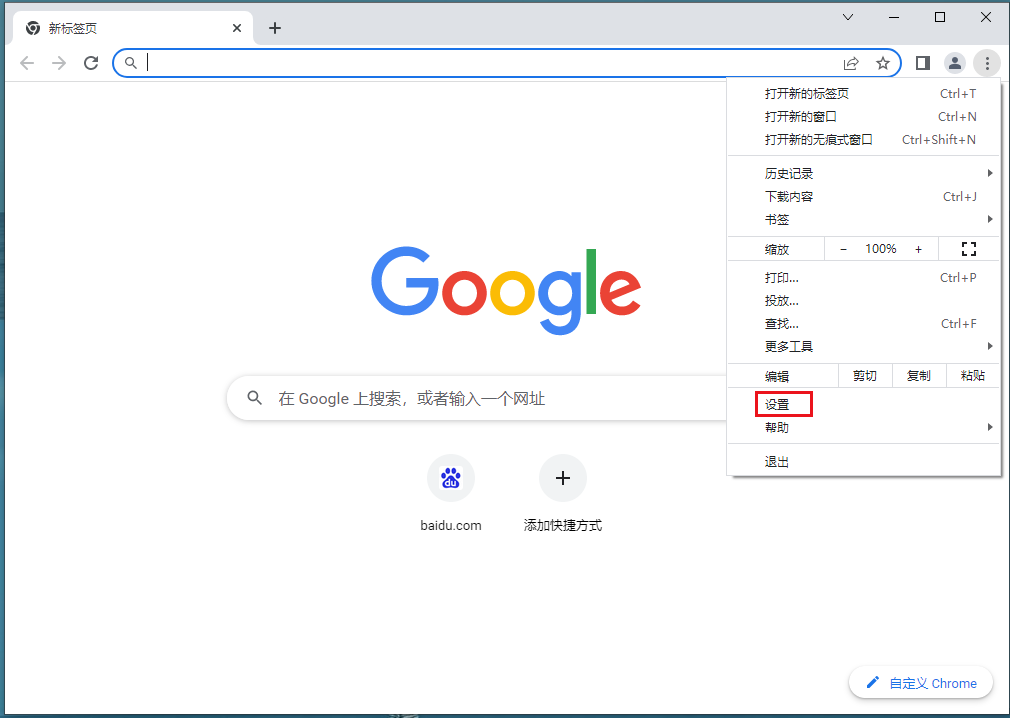
2、然后在设置界面,点击自动填充,如下图所示。
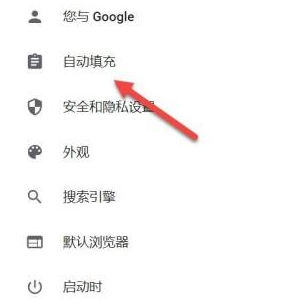
3、接着在自动填充选项下,点击密码,如下图所示。
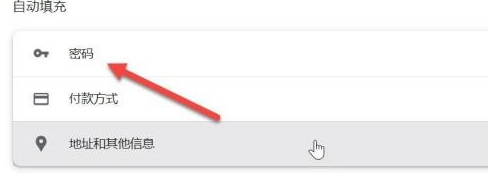
4、找到保存的密码,点击三点处,如下图所示。

5、最后在弹出的菜单栏,点击移除,如下图所示。

上述就是chrome浏览器官网总结的【谷歌浏览器如何删除不用的密码-谷歌浏览器清理无效密码攻略】全部内容,希望能够帮助到需要删除密码的用户。
相关下载
 谷歌浏览器简洁版
谷歌浏览器简洁版
硬件:Windows系统 版本:85.0.4183.83 大小:63MB 语言:简体中文
评分: 发布:2024-11-21 更新:2024-11-21 厂商:谷歌信息技术(中国)有限公司
相关教程
